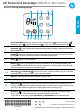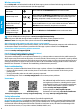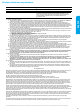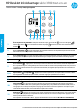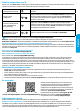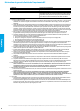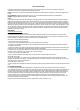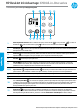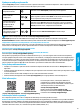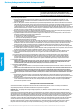Getting started guide
9
1
Visor do painel de controle: Indica o número de cópias, status sem o e a força do sinal , o status do
Wi-Fi Direct , avisos relacionados a papel ou outros erros e níveis de tinta estimados .
2
Informações : Pressione para imprimir uma página de informações que fornece um resumo das informações
da impressora e seu status atual.
3
Continuar : Se a luz estiver piscando, indica um estado de alerta ou erro. Pressione o botão para continuar a
imprimir depois de corrigido o erro (por exemplo, após corrigir um atolamento de papel).
4
Cancelar : interrompe a operação atual.
5
Sem Fio : Pressione para ligar ou desligar a impressora sem o. Se a luz estiver piscando, o recurso de
conexão sem o está ativado, mas a impressora ainda não está conectada a uma rede sem o. Se a luz azul
permanecer acesa, a impressora está conectada a uma rede sem o.
6, 8
Cópia Colorida e Cópia em Preto e branco : Pressione para iniciar um trabalho de cópia colorida ou em
preto e branco. Para aumentar o número de cópias coloridas, continue a pressionar o botão rapidamente.
7
Luz de Cópia: A luz piscando indica que a impressora está pronta para digitalizar.
9
Luz de Alerta de tinta: Indica pouca tinta ou problemas no cartucho.
10
Luz de Serviços de Web : Se a luz estiver apagada, pressione para imprimir uma página que irá ajudar você a
congurar os Serviços de Web. Se a luz estiver piscando, há um problema nos Serviços de Web, então, pressione
para imprimir uma página que irá ajudar você a solucionar o problema. Quando a luz permanece acesa, os
Serviços de Web estão prontos para usar.
11
Wi-Fi Direct : Pressione para ligar ou desligar o Wi-Fi Direct. Se a luz estiver piscando, um dispositivo
habilitado para Wi-Fi Direct está tentando se conectar à impressora. Pressione o botão para permitir a conexão.
Para imprimir um guia de Wi-Fi Direct, pressione os botões Wi-Fi Direct e Informações ao mesmo tempo.
Ajuda para conguração sem o
Acesse 123.hp.com para fazer o download e instalar o aplicativo HP Smart ou software da impressora. Tanto o aplicativo como o
software irão ajudar você a se conectar à rede sem o (suporte para 2,4 GHz).
Guia de Introdução Rápida
à Impressão Sem Fio
Mantenha o botão Informações pressionado por três segundos.
Inicie o modo de
conguração
+
Mantenha os botões Sem Fio e Cancelar pressionados ao mesmo tempo por
alguns segundos. Quando o botão Ativar e a luz sem o azul começarem a
piscar, a impressora está pronta para se conectar à rede.
Conecte a impressora
por meio do modo de
Conguração Wi-Fi
Protected (WPS)
Mantenha o botão Sem Fio pressionado até começar a piscar, em seguida
pressione o botão WPS no seu roteador em alguns minutos. Quando o botão
Sem Fio permanece aceso, a impressora está conectada.
Imprimir Relatório de
Teste de Rede e Página de
Conguração de Rede
+
Pressione os botões Sem Fioe Informações ao mesmo tempo.
Visite o Centro de Impressão Sem Fio HP em www.hp.com/go/wirelessprinting.
Observação: Apenas use um cabo USB durante a instalação do software se e quando for solicitado a assim proceder.
Usuários de Windows®: Usuários de Windows também podem solicitar um CD do software da impressora em www.support.hp.com.
Compartilhar a impressora com computadores e outros dispositivos em sua rede
Após conectar a impressora à sua rede sem o, você pode compartilhá-la com vários computadores e dispositivos móveis na
mesma rede. Em cada dispositivo, instale o aplicativo HP Smart ou software da impressora obtido em 123.hp.com.
Converter de uma conexão USB em uma conexão sem o
Mais informações: www.hp.com/support/dj3700.
Usar a impressora por meio de rede sem o sem usar um roteador (Wi-Fi Direct)
Mais informações: www.hp.com/go/widirectprinting.
Este produto foi projetado para ser usado em ambientes abertos (p. ex., em casas e lugares sem conexão à Internet pública),
nos quais qualquer um pode acessar e usar a impressora. Como resultado, a conguração do Wi-Fi Direct está congurada para o
modo “Automático” por padrão, sem uma senha de administrador, o que permite que qualquer um no alcance sem o se conecte
e acesse todas as funções e congurações da impressora. Se desejar níveis mais altos de segurança, a HP recomenda que você
altere o método de conexão do Wi-Fi Direct de “Automático” para “Manual” e dena uma senha de administrador.
Solução de problemas básicos
• Verique se você instalou o aplicativo móvel ou software da impressora HP Smart mais recente em 123.hp.com em cada
dispositivo.
• Se estiver usando uma rede sem o, certique-se de que a impressora está conectada à mesma rede que o dispositivo do qual
você está imprimindo.
• Se estiver usando um cabo USB, certique-se de que o cabo está rmemente conectado.
• Visite Ferramentas de Diagnóstico HP em www.hp.com/go/tools para corrigir problemas comuns da impressora.
Mais informações
Informações sobre segurança
Use o dispositivo apenas com o cabo e o adaptador de alimentação fornecidos pela HP (se houver).
Número do Modelo de Regulamentação: Para ns de identicação de regulamentação, foi atribuído ao seu produto um Número
Regulamentar do Modelo. O Número de Modelo de Regulamentação do seu equipamento é SDGOB-1621. Esse número não deve
ser confundido com o nome comercial do equipamento (HP DeskJet 3700 All-in-One Printer series, HP DeskJet Ink Advantage
3700 All-in-One Printer series, etc.) ou números de produto (J9V86A, J9V87A, etc.).
Para mais ajuda e avisos, informações ambientais e
regulamentares, incluindo Aviso Regulatório da União
Europeia e declarações de conformidade, consulte a seção
“Informações Técnicas” do Guia do Usuário:
www.hp.com/support/dj3700.
Registro da impressora: www.register.hp.com.
Declaração de Conformidade: www.hp.eu/certicates.
Consumo de tinta: www.hp.com/go/inkusage.
Impressão móvel HP
www.hp.com/go/mobileprinting
Suporte do produto
www.hp.com/support/dj3700
Português